Wenn Sie ein begeisterter Apple-Computersystembenutzer sind, haben Sie vielleicht von DMG-Dateien und den Installationsmöglichkeiten gehört, an denen sie festhalten.
Wenn Sie alternativ einen Computer mit Windows 7-Betriebssystem verwenden und einen DMG-Dateityp im Windows-System gefunden haben, können Sie die DMG-Datei weiterhin öffnen, um zu überprüfen, was sie enthält.
Bevor Sie mit dem eigentlichen Vorgang zum Öffnen und Anzeigen der DMG-Datei auf einem Windows 7-Computer beginnen, müssen Sie den DMG-Dateityp kennen. Die DMG-Dateien sind Disk-Image-Dateien, die verwendet werden können, um Software-Programme auf Mac OS X mit iMac oder MacBook installieren. Die DMG-Dateien haben genau die Optionen, die eine ISO-Datei in Windows bietet.
Wie öffnet man DMG-Dateien unter Windows?
Die DMG-Datei enthält alle anderen Installationsdateitypen, die zum Installieren eines Softwareprogramms auf Mac OS-Computern erforderlich sind. Da Sie im Moment einen Windows 7-PC verwenden, können Sie die DMG-Datei nicht verwenden, um die darin enthaltene Software zu installieren. Stattdessen können Sie den Inhalt auf drei verschiedene Arten durchsehen. Im Folgenden finden Sie drei verschiedene Möglichkeiten, DMG-Dateien zu öffnen und deren Inhalt in Windows 7, 8 und 10 anzuzeigen, auf denen Computersysteme ausgeführt werden.
- 7- ZIP DMG Dateiöffner für Windows 7 Benutzer
7- ZIP ist eine Freeware-Software, die kostenlos über ein mit dem Internet verbundenes Windows 7-Computersystem heruntergeladen werden kann. 7-ZIP ist eine beliebte Extraktor-Software, die häufig zum Extrahieren komprimierter Dateien wie CAB, ZIP, RAR, ISO und WIM verwendet wird. Diese spezielle Software hilft beim Extrahieren des DMG-Dateiinhalts in einen bestimmten Dateiordner.
- Laden Sie die 7-ZIP-Softwareinstallationsdatei von einer zuverlässigen Quelle auf Ihren Computer herunter.
- Installieren Sie es, indem Sie den Anweisungen in den Installationsfenstern folgen.
- Sobald der Installationsvorgang abgeschlossen ist, müssen Sie durch das Laufwerk und den Dateiordner navigieren, in dem die DMG-Datei gespeichert ist.
- Klicken Sie mit der rechten Maustaste auf die DMG-Datei, die als Dateierweiterung DMG in Windows 7 auf einem PC oder Laptop gespeichert wurde, und navigieren Sie dann durch das 7-Zip-Kontextmenü, um ein Untermenü zu laden.
- Im Untermenü können Sie je nach Ihren Extraktionseinstellungen entweder ‚Dateien extrahieren‘, ‚Hier extrahieren‘ oder ‚Extrahieren nach‘ auswählen.
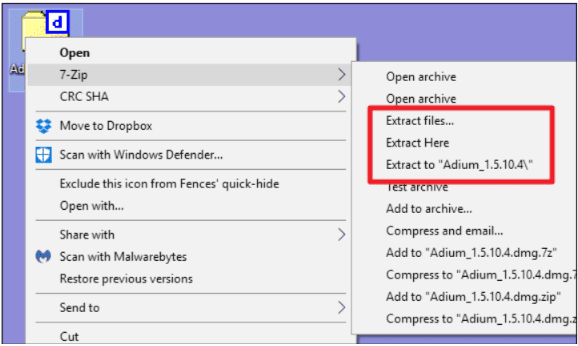
- Durch Auswahl von ‚Hier extrahieren‘ werden die in der DMG-Datei vorhandenen Dateien genau in den Ordner extrahiert, aus dem sie ursprünglich geladen wurden.
- Durch Auswahl der Option ‚Extrahieren in‘ können Sie den Ordner auswählen, in dem der Inhalt der DMG-Datei entweder auf dem lokalen Laufwerk oder auf einem angeschlossenen USB-Stick gespeichert werden soll.
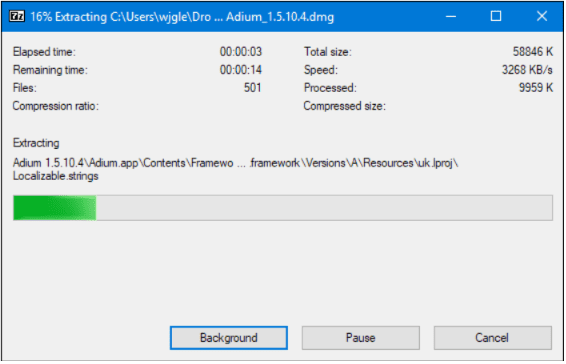
Die Extraktionsgeschwindigkeit und -zeit hängt stark von der Gesamtdateigröße der DMG-Datei und der vorhandenen RAM-Geschwindigkeit Ihres PCS ab. Sobald der Extraktionsprozess abgeschlossen ist, können Sie jetzt den Inhalt der DMG-Dateien öffnen, ohne nach einem MacBook oder iMac zu suchen, um darauf zuzugreifen. Wenn Sie jedoch eine schnelle Software zum Öffnen der DLL-Datei benötigen, können Sie das Visual Studio-Tool in Windows verwenden, während Sie die JSON-Datei in Windows mit Notepad, Wordpad, Word usw. öffnen können.
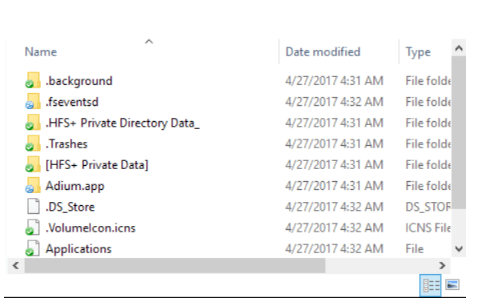
Da es sich bei diesem speziellen Softwareprogramm um eine Freeware handelt, können Sie nur DMG-Dateien mit einer Größe von weniger als 4 GB anzeigen. Außerdem können Sie nur 5 DMG-Dateien mit einem Klick auswählen und extrahieren.
- Öffnen von DMG-Dateien mit DMG Extractor
DMG Extractor ist ein beliebtes Extraktor-Tool, das beim Öffnen und Lesen helfen kann.dmg-Dateien ein einfacher Prozess. Die gesamte Oberfläche dieses speziellen Extractor-Tools ist benutzerfreundlich, wodurch es möglich ist, DMG-Dateien im installierten Windows 7-Betriebssystem schnell zu öffnen. Befolgen Sie die unten genannte schrittweise Anleitung zum Öffnen der DMG-Datei im Windows 7-System.
- Laden Sie die DMG Extractor-Softwareinstallationsprogrammdatei von einer zuverlässigen Online-Quelle herunter
- Nutzen Sie Ihr Internet, suchen Sie nach der DMG Extractor-Version, die problemlos auf Ihrem Windows-System ausgeführt werden kann, indem Sie den Abschnitt ‚Systemanforderungen‘ durchlesen
- Sobald Sie die genaue Quelle gefunden haben, laden Sie die Installationsdatei herunter und befolgen Sie die Anweisungen auf dem Bildschirm, um das Programm problemlos zu installieren
- Suchen von DMG Extractor-Anwendung vom Desktop und führen Sie es mit Administratorrechten
- Dies kann durch einen Rechtsklick erfolgen klicken Sie auf die Anwendung und wählen Sie ‚Als Administrator ausführen‘ aus dem geladenen Kontextmenü
- Sobald der Hauptbildschirm der Anwendung geladen wird, navigieren Sie zur Schaltfläche ‚Öffnen‘, die sich in der oberen Menüleiste befindet, um die DMG-Datei mit einem Klick zu öffnen.
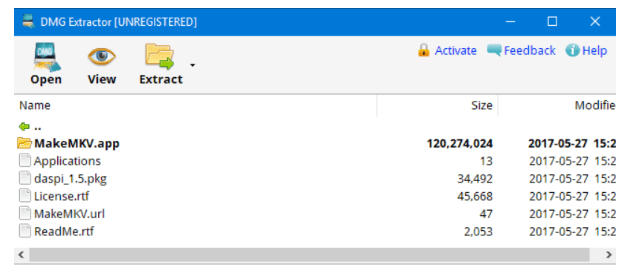
- Nun müssen Sie das Laufwerk mit der DMG-Datei durchsuchen und ebenfalls öffnen
Sobald die DMG-Datei geladen wurde, werden die Installationsdateien und andere darin enthaltene Inhalte im DMG-Extraktorfenster angezeigt.
- Extrahieren des Inhalts der DMG-Datei mit DMG Extractor:
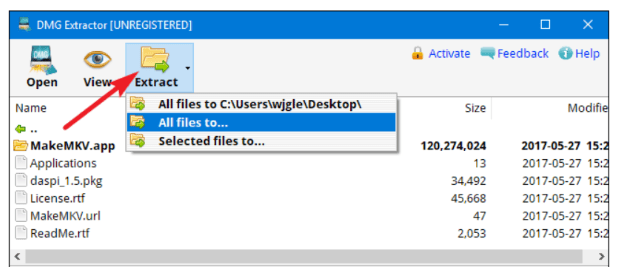
Sobald Sie die oben genannten Schritte zum Öffnen der DMG-Datei ausgeführt haben, können Sie die Dateien nacheinander im DMG Extractor-Fenster sehen. Klicken Sie nun in der Menüleiste auf die Schaltfläche ‚Extractor‘ und wählen Sie dann ‚All files to‘, um jede andere Installation und andere Dateitypen zu extrahieren, an denen die DMG-Datei festhält.
Als kostenloser Benutzer können Sie nur DMG-Dateien mit einer Größe von weniger als 4 GB anzeigen und extrahieren. Werden Sie Premium-Benutzer, um DMG-Dateien in beliebiger Anzahl zu öffnen. Extrahieren Sie sie alle mit einem Klick, ohne dass Probleme in Bezug auf die Dateigröße auftreten.
- Öffnen und Anzeigen von DMG-Dateien mit Power ISO:
Power ISO ist ein leistungsfähiges Software-Tool, das häufig zum Extrahieren, Brennen, Bearbeiten, Konvertieren oder Erstellen von Disk-Image-Dateien für Windows-Computersysteme verwendet wird. Der Hauptvorteil dieses speziellen Software-Brennwerkzeugs besteht darin, dass es jede Art von Bilddateien verarbeiten kann, nämlich DMG, BIN, DAA und ISO. Sie müssen die DMG-Image-Datei auf eine leere CD oder DVD brennen, um die DMG-Dateien zu öffnen, und dann die darin enthaltenen Dateien durchgehen. Führen Sie die folgenden Schritte aus, um auf die Dateierweiterung dmg in Windows 7 und späteren Betriebssystemversionen zuzugreifen.
- Laden und installieren Sie die Power ISO-Image-Brennsoftware von einer vertrauenswürdigen, zuverlässigen Quelle
- Lesen Sie unbedingt den Abschnitt ‚Systemanforderungen‘ und laden Sie die genaue Version herunter, die auf Ihrem installierten Windows 7-System problemlos ausgeführt werden kann
- Sobald Sie die Power ISO-Software heruntergeladen und installiert haben, öffnen Sie sie und legen Sie eine leere CD oder DVD in das Laufwerk ein, das Lese- und Schreibkapazitäten in-default
- Klicken Sie in der Symbolmenüleiste auf die Option ‚Brennen‘.
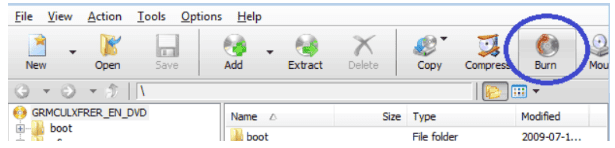
- Wählen Sie nun die Schaltfläche ‚Durchsuchen‘, um die DMG-Dateien in das Power ISO-Fenster zu laden.
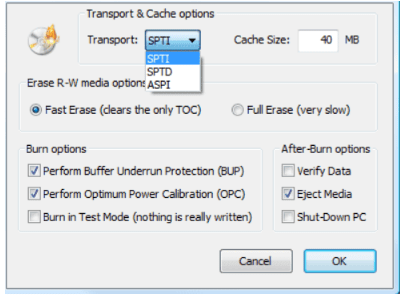
- Wählen Sie die gewünschte Brenngeschwindigkeit und stellen Sie sicher, dass das Laufwerk über eine leere CD oder DVD verfügt, die über den dringend benötigten Speicherplatz zum sicheren Brennen und Schreiben der DMG-Dateien verfügt
- Nachdem Sie dies sichergestellt haben, klicken Sie auf die Schaltfläche ‚Brennen‘
Sobald die DMG-Datei auf die leere Festplatte gebrannt wurde, müssen Sie sie setzen Sie es wieder ein. Jetzt können Sie DMG-Dateien öffnen und den Dateityp und das Softwareprogramm kennenlernen, zu dem es gehört.